 |
 |
|
||
 |
||||
تنظيف رأس الطباعة
إذا لاحظت أن المطبوعات باهتة بشكل غير متوقع أو أن هناك نقاطًا مفقودة، فربما يمكنك حل هاتين المشكلتين عن طريق تنظيف رأس الطباعة، بما يضمن تزويد الحبر عن طريق الفوهات بشكل صحيح.
يمكنك تنظيف رأس الطباعة من الكمبيوتر باستخدم البرنامج المساعد Head Cleaning (تنظيف الرأس) في برنامج تشغيل الطابعة أو من الطابعة باستخدام الأزرار.
 ملاحظة:
ملاحظة:|
نظراً لأن تنظيف رأس الطباعة يستخدم حبر من جميع الخراطيش، نظف رأس الطباعة إذا انخفضت جودة الطباعة فقط; على سبيل المثال، إذا كانت المطبوعات باهتة أو اللون غير صحيح أو مفقود.
استخدم البرنامج المساعد Nozzle Check (فحص رأس الطباعة) أولاً للتأكد من حاجة رأس الطباعة إلى التنظيف. يؤدي ذلك إلى توفير الحبر.
عند انخفاض مستوى الحبر، ربما لا تستطيع تنظيف رأس الطباعة. وعند نفاد الحبر، لا يمكنك تنظيف رأس الطباعة. استبدل خرطوشة الحبر المناسبة أولاً.
قبل تنظيف رأس الطباعة، تأكد من أن الدرج الأمامي موجود في موضع الورق (موضع منخفض).
|
استخدام البرنامج المساعدة Head Cleaning (تنظيف الرأس) في نظام التشغيل Windows
اتبع الخطوات التالية لتنظيف رأس الطباعة باستخدام البرنامج المساعد Head Cleaning (تنظيف الرأس).
 |
تأكد من عدم إشارة أي مصابيح إلى أخطاء، وأن درج الأقراص المضغوطة/أقراص الفيديو الرقمية غير موجود في الطابعة, وأن الدرج الأمامي موجود في موضع الورق.
|
 |
انقر بزر الماوس الأيمن فوق رمز الطابعة الموجود في taskbar (شريط المهام) ثم حدد Head Cleaning (تنظيف الرأس).
|
إذا لم يظهر رمز الطابعة، فارجع إلى القسم التالي لإضافة الرمز.
 |
اتبع التعليمات المعروضة على الشاشة.
|
يومض مصباح الطاقة  أثناء قيام الطابعة بدورة التنظيف.
أثناء قيام الطابعة بدورة التنظيف.
 أثناء قيام الطابعة بدورة التنظيف.
أثناء قيام الطابعة بدورة التنظيف. تنبيه:
تنبيه:|
لا توقف تشغيل الطابعة أبدًا أثناء وميض مصباح الطاقة
 . قد ينجم عن ذلك تلف الطابعة. . قد ينجم عن ذلك تلف الطابعة.لا تقم بإدخال درج الأقراص المضغوطة/أقراص الفيديو الرقمية حتى يكتمل تنظيف الرأس.
|
 ملاحظة:
ملاحظة:|
إذا لم تتحسن جودة الطباعة بعد إعادة هذا الإجراء أربع مرات تقريبًا، يجب إيقاف تشغيل الطابعة والانتظار لمدة ست ساعات على الأقل. ثم قم بإجراء فحص الفوهات مرةً أخرى وأعد تنظيف الرأس، إذا لزم الأمر. عند عدم تحسن جودة الطباعة، اتصل بدعم Epson.
للحفاظ على جودة الطباعة، نوصي بطباعة صفحات قليلة بشكل منتظم.
|
استخدام البرنامج المساعد Head Cleaning (تنظيف الرأس) في نظام التشغيل Mac OS X
اتبع الخطوات التالية لتنظيف رأس الطباعة باستخدام البرنامج المساعد Head Cleaning (تنظيف الرأس) (تنظيف الرأس).
 |
تأكد من عدم إشارة أي مصابيح إلى أخطاء، وأن درج الأقراص المضغوطة/أقراص الفيديو الرقمية غير موجود في الطابعة, وأن الدرج الأمامي موجود في موضع الورق.
|
 |
قم بالوصول إلى EPSON Printer Utility3.
|
 |
انقر فوق الزر Head Cleaning (تنظيف الرأس) في مربع الحوار Utility (برنامج مساعد).
|
 |
اتبع التعليمات المعروضة على الشاشة.
|
يومض مصباح الطاقة  أثناء قيام الطابعة بدورة التنظيف.
أثناء قيام الطابعة بدورة التنظيف.
 أثناء قيام الطابعة بدورة التنظيف.
أثناء قيام الطابعة بدورة التنظيف. تنبيه:
تنبيه:|
لا توقف تشغيل الطابعة أبدًا أثناء وميض مصباح الطاقة
 . قد ينجم عن ذلك تلف الطابعة. . قد ينجم عن ذلك تلف الطابعة.لا تقم بإدخال درج الأقراص المضغوطة/أقراص الفيديو الرقمية حتى يكتمل تنظيف الرأس.
|
 ملاحظة:
ملاحظة:|
إذا لم تتحسن جودة الطباعة بعد إعادة هذا الإجراء أربع مرات تقريبًا، يجب إيقاف تشغيل الطابعة والانتظار لمدة ست ساعات على الأقل. ثم قم بإجراء فحص الفوهات مرةً أخرى وأعد تنظيف الرأس، إذا لزم الأمر. عند عدم تحسن جودة الطباعة، اتصل بدعم Epson.
للحفاظ على جودة الطباعة، نوصي بطباعة صفحات قليلة بشكل منتظم.
|
استخدام أزرار الطابعة
اتبع الخطوات التالية لتنظيف رأس الطباعة باستخدام أزرار الطابعة.
 |
تأكد من عدم إشارة أي مصابيح إلى أخطاء، وأن درج الأقراص المضغوطة/أقراص الفيديو الرقمية غير موجود في الطابعة, وأن الدرج الأمامي موجود في موضع الورق.
|
 |
اضغط مع الاستمرار على زر الحبر
 لمدة ثلاث ثوانٍ. لمدة ثلاث ثوانٍ. |
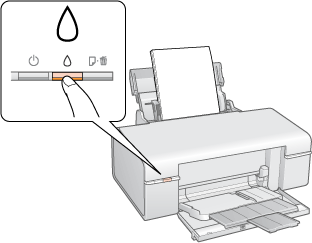
تبدأ الطابعة في تنظيف رأس الطباعة ويبدأ مصباح الطاقة  في الوميض.
في الوميض.
 في الوميض.
في الوميض. تنبيه:
تنبيه:|
لا توقف تشغيل الطابعة أبدًا أثناء وميض مصباح الطاقة
 . قد ينجم عن ذلك تلف الطابعة. . قد ينجم عن ذلك تلف الطابعة.لا تقم بإدخال درج الأقراص المضغوطة/أقراص الفيديو الرقمية حتى يكتمل تنظيف الرأس.
|
 |
عند توقف مصباح الطاقة
 عن الوميض، قم بطباعة نموذج فحص الفوهات للتأكد من نظافة الرأس. عن الوميض، قم بطباعة نموذج فحص الفوهات للتأكد من نظافة الرأس. |
 ملاحظة:
ملاحظة:|
إذا لم تتحسن جودة الطباعة بعد إعادة هذا الإجراء أربع مرات تقريبًا، يجب إيقاف تشغيل الطابعة والانتظار لمدة ست ساعات على الأقل. ثم قم بإجراء فحص الفوهات مرةً أخرى وأعد تنظيف الرأس، إذا لزم الأمر. عند عدم تحسن جودة الطباعة، اتصل بدعم Epson.
للحفاظ على جودة الطباعة، نوصي بطباعة صفحات قليلة بشكل منتظم.
|
